
Полезное:
Как сделать разговор полезным и приятным
Как сделать объемную звезду своими руками
Как сделать то, что делать не хочется?
Как сделать погремушку
Как сделать так чтобы женщины сами знакомились с вами
Как сделать идею коммерческой
Как сделать хорошую растяжку ног?
Как сделать наш разум здоровым?
Как сделать, чтобы люди обманывали меньше
Вопрос 4. Как сделать так, чтобы вас уважали и ценили?
Как сделать лучше себе и другим людям
Как сделать свидание интересным?

Категории:
АрхитектураАстрономияБиологияГеографияГеологияИнформатикаИскусствоИсторияКулинарияКультураМаркетингМатематикаМедицинаМенеджментОхрана трудаПравоПроизводствоПсихологияРелигияСоциологияСпортТехникаФизикаФилософияХимияЭкологияЭкономикаЭлектроника

Работа с формами
|
|
Проектирование форм (рис. 5) – ядро визуальной разработки в среде Delphi. Каждый помещаемый в форму компонент или любое задаваемое свойство сохраняется в файле, описывающем форму (DFM-файл), а также оказывает некоторое влияние на исходный текст, связанный с формой (PAS-файл).
Можно начать новый пустой проект, создав пустую форму или начать с существующей формы (используя различные доступные шаблоны) или добавить в проект новые формы. Проект (приложение) может иметь любое число форм.
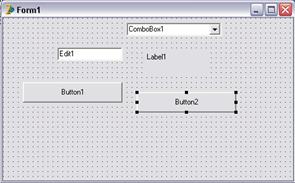
Рис. 5. Окно Form1 с набором диалоговых компонентов
При работе с формой можно обрабатывать ее свойства, свойства одного из ее компонентов или нескольких компонентов одновременно. Чтобы выбрать форму или компонент, можно просто щелкнуть по нему мышью или воспользоваться Object Selector (комбинированный список в Object Inspector), где всегда отображены имя и тип выбранного элемента. Для выбора нескольких компонентов можно или нажать клавишу Shift и щелкать по компонентам левой кнопкой мыши, или отбуксировать в форме рамку выбора.
SpeedMenu формы содержит ряд полезных команд. Для изменения относительного расположения компонентов одного вида можно использовать команды Bring to Front и Send To Back. Командой Revert To Inherited можно воспользоваться, чтобы в унаследованной форме установить те значения свойств выбранного компонента, которые были у них в родительской форме. При выборе сразу нескольких компонентов вы можете выровнять их или изменить их размеры.
С помощью SpeedMenu можно также открыть два диалоговых окна, в которых устанавливается порядок обхода визуальных управляющих элементов и порядок создания невизуальных управляющих элементов. Команда Add To Repository добавляет текущую форму в список форм, доступных для использования в других проектах.
Для установки положения компонента кроме применения мыши имеются еще два способа:
- установка значений для свойств Top и Left;
- использование клавиш курсора при нажатой клавише Ctrl.
Метод Ctrl+клавиша курсора особенно удобен при тонкой подстройке положения элемента. Точно также, нажимая клавиши курсора при нажатой клавише Shift, можно подстроить размер компонента.
Date: 2015-06-06; view: 508; Нарушение авторских прав